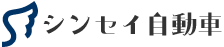マイクロソフトセキュリティアラームというページが出てくる場合の解決方法
ウェブサイトなどで怪しいページを見てしまった場合に、突然エラー上記のような画面が出るとこがあります。
若い女性の声で女性の声で「マイクロソフトセキュリティアラーム。エラーナンバーなんとかかんとか~」というやつ。サポートの電話番号があって、そこへ電話して解決しろと。
「あなたのPCは第二バンクトロイアに感染しています。」なんて脅してくる。
ダイニバンクトロイアとはなにか。詐欺グループが適当につけた造語です。気にしないでおきましょう。架空のウイルスだと思って結構です。
結論から言うと、詐欺なので電話してはダメです。解決方法は無視すること。
画面が閉じられるならば、すぐに画面を閉じましょう。それで終わりです。
ログイン画面がでてきてもログインしてはいけません。なにもしてはいけません。ただ画面を閉じるのみ!
「 このページを閉じると、当社のネットワークがダメージを受けないよう、あなたのPCへのアクセスを無効にします。」なんて脅してきますが、無視してかまいません。
安心してください。これだけで、あなたのパソコンが追跡されたりあなたの個人情報が漏れたりなんてことはありません。
でも、画面が消せないなんて方は、下記の要領で消してください。
キーボードの下あたりにある「Alt」と「Ctrl」と右側にある「Delete」の3つのキーを同時に押す。青い画面になるので下から二番目の「タスクマネージャー」を選ぶ。そうすると下記のようなタスクマネージャーという機能が出てくる。
はじめに「Microsoft Edge」をクリックして選択する、つぎに下の「終了」を押す。
そうすると、「Microsoft Edge」が強制的に終了できます。

もう少し簡単な解決方法(ダイニバンクトロイアの消し方)
マイクロソフトアカウントにログインするような画面が出てくるけど当然無視ですよ。IDもパスワードも入力してはいけません。
このログイン画面がなかなか消えず、画面そのものも閉じることができません。ひとつづつ閉じようと思ってもダイアログ(小窓)がすぐ復活してなかなか閉じられません。
その場合は、上記のタスクマネージャーを立ち上げて消す方法が確実ですが、簡単なやり方としては下記のようなやり方もあります。ログインのダイアログ(グレイの小窓)をブラウザの×(閉じる)ボタンの近くにもって(ドラッグして)いき、閉じるボタンを、ちょんちょんと連続で押していけば閉じられます。

もしも、IDとパスワードを入力してしまったら。
すぐにIDとパスワードを変更しましょう。使いまわししている人はそのIDとパスワードをつかっているすべてのサイトで変更しましょう。もはや使えない、詐欺で使われると覚悟したほうがいいでしょう。すぐに変更して対処しましょう。
マイクロソフトセキュリティアラーム詐欺に電話してみた人がいた。
実は、親族が電話してしまいました。IDもパスワードも入力していました。外人が怪しかったので私に電話してきて発覚しました。そんなにネットとかパソコンとか詳しくない人はやっぱり引っかかっちゃうようですね。
電話したら外人が出て怪しいソフト入れさせようとするみたいですね。訛り的にアメリカ人ではないな。
ウイルス対策ソフトを入れておこう。
ウイルス対策ソフトはいろいろありますが、無料だとAVAST、有料だとソースネクストのZEROスーパーセキュリティが押すメデス。一度インストールすると追加料金(更新料)なしでずっとそのパソコンが壊れるまで使えます。